Содержание
Модуль Несколько производителей для товара Opencart 3.0
Если у вас есть однотипные товары, которые могут относится к разным производителям одновременно — модуль Несколько производителей для товара Opencart 3.0 именно то, что вам нужно.
Например: одну и ту же запчасть могут производить разные фирмы. В этом случае очень данный модуль позволит реализовать выбор сразу нескольких брендов для одного товара.
Все выбранные для товара производители будут отображаться на странице товара. А товар будет отображаться на страницах всех указанных производителей.
Внимание! Модуль не совместим с модулем Умный фильтр и другими фильтрами товаров.
Установка модуля:
1. Загрузить модуль через админку
2. Обновить модификации
3. Обновить кеш шаблонов
4. Обязательно перейти в список товаров в админке (Каталог > Товары), в этот момент модуль добавит свою таблицу в базу данных. Иначе в товаре вы получите ошибку.
Если же вы используете не стандартный менеджер товаров, который заменяет или прячет стандартный раздел Каталог > Товары, тогда вам нужно открыть страницу по прямой ссылке /admin/index. php?route=
php?route=
4. Проверить форму добавления/редактирования товара, там должно появится поле «Производители» во вкладке «Связи».
Лог изменений:
25.02.2020 — добавлена совместимость с релизом 3.0.3.2
- Opencart 3.0.0.0
- Opencart 3.0.1.1
- Opencart 3.0.1.2
- Opencart 3.0.2.0 или ocStore 3.0.2.0
- Opencart 3.1.0.0
- Opencart 3.0.3.1
- Opencart 3.0.3.2
- Opencart 3.0.3.3
- Opencart 3.0.3.6
- Opencart 3.0.3.7 и OcStore 3.0.3.7
1. «Директория не доступна для записи!» или «Папка не разрешена для записи!»»
Решение проблемы:
Скачайте и установите дополнение Localcopy OCMOD
После установки этого дополнения нужно перейти в раздел Модификаторы и нажать кнопку «Обновить модификаторы». После этого можно устанавливать другие модули.
2. Модуль установился и работает в админке, но на сайте ничего не отображается
Модуль установился и работает в админке, но на сайте ничего не отображается
Возможно несколько проблем и вариантов их решения:
1. Не сброшен кеш шаблона — нужно обновить кеш [скриншот]
2. Вы раньше редактировали файлы шаблона через админку в разделе «Редактор темы», тогда этот файл сохранился в базе данных и на него уже не влияют ocmod-модификаторы, это проблема Opencart 3. Вам нужно установить фикс [скачать] и обновить модификации в админке.
3. Ваш шаблон устроен на TPL-файлах (*.tpl), в то время, когда в Opencart 3 шаблоны должны быть в формате TWIG (*.twig). Проблема в том, что ocmod-модификаторы не влияют на TPL-файлы — все изменения нужно вносить в эти файлы вручную.
3. Ошибка 500 Internal Server Error
Нужно включить вывод всех ошибок php на экране — для этого в файле .htaccess в конце нужно добавить строки:
php_value display_errors 1
php_value display_startup_errors 1
php_value error_reporting E_ALL
Теперь вместо ошибки 500 должен отображаться код ошибки, который укажет на проблему.
4. Не работает модуль на Opencart 3.0.3.6
В официальных сборках Opencart 3.0.3.5 — 3.0.3.6 есть баг — там модификаторы не работают с twig-файлами из-за ошибки в стандартном модификаторе /system/modification.xml — вторая операция из этого модификатора не срабатывает.
Проблема есть на оф. гитхабе и предложено решение https://github.com/opencart/opencart/blob/3.0.x.x_Maintenance/upload/system/modification.xml
Мы сделали фикс-модификатор по этим рекомендациям, он заменит файл /system/modification.xml на правильный.
Решение проблемы:
1. Сделайте резервную копию вашего файла /system/modification.xml
2. Скачайте фикс-модификатор по ссылке и установите его у себя в админке
3. Обновите кэш модификаторов
4. Обновите кэш twig-шаблонов
5. Не работает поиск по производителям и не отображает всех производителей
Такая проблема возникает в сборке ocStore, они доработали функционал «производителей», но появился баг в sql-запросе.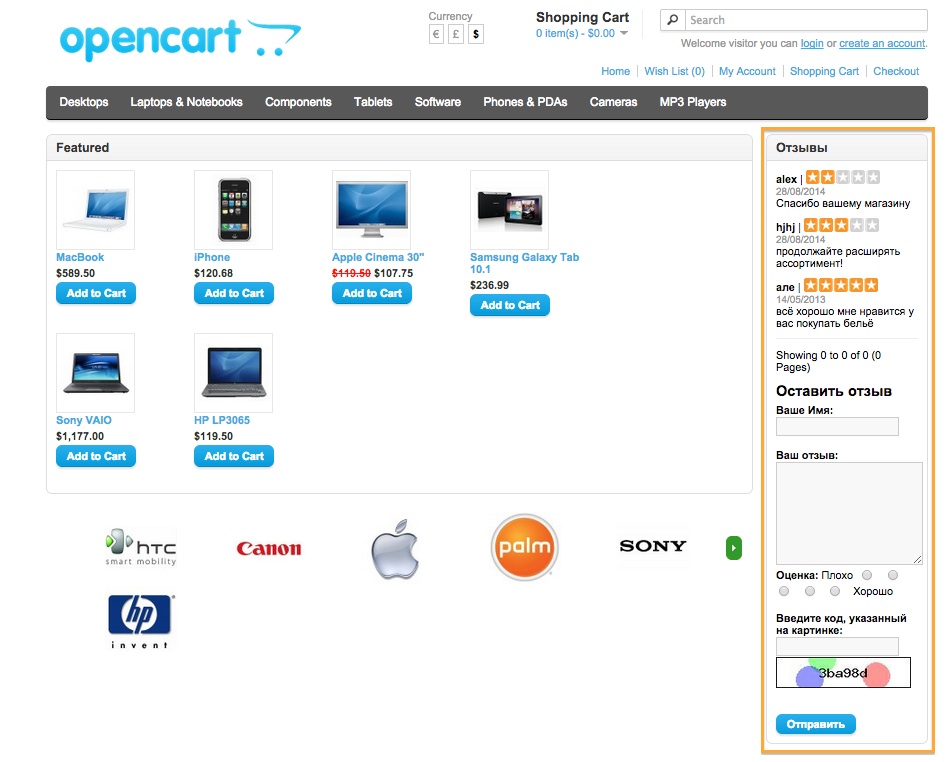
Откройте файл admin\model\catalog\
найдите строку:
$sql .= » AND name LIKE ‘» . $this->db->escape($data[‘
и здесь name замените на md.name
Сохраните файл и обновите кэш в Менеджере дополнений в админке на всякий случай.
Включите javascript, чтобы увидеть комментарии
Модуль Описание производителя Opencart 3.0
Модуль для добавления описания, meta-title, meta-description и meta-keywords на страницу Производителя в Opencart 3.0. По умолчанию в Опенкарт нет возможности задавать эти параметры для бренда.
Модуль нужен для поисковой оптимизации страниц сайта. В форме добавления или редактирования производителей появятся мультиязычные поля описание и мета-теги: описание, заголовок и ключевые слова. После заполнения этих полей вы увидите их на странице производителя на сайте.
Установка модуля:
1. Загрузить модуль через админку
2. Обновить модификации
3. Обновить кеш шаблонов
Обновить кеш шаблонов
4. Проверить форму добавления Производителя, там должны появится текстовые поля.
Лог изменений:
30.01.2019 — доработка совместимости
06.02.2019 — вывод названия производителя в title браузера, если поле title не заполнено
- Opencart 3.0.0.0
- Opencart 3.0.1.1
- Opencart 3.0.1.2
- Opencart 3.0.2.0 или ocStore 3.0.2.0
- Opencart 3.1.0.0
- Opencart 3.0.3.1
- Opencart 3.0.3.2
- Opencart 3.0.3.3
- Opencart 3.0.3.6
- Opencart 3.0.3.7 и OcStore 3.0.3.7
1. «Директория не доступна для записи!» или «Папка не разрешена для записи!»»
Решение проблемы:
Скачайте и установите дополнение Localcopy OCMOD
После установки этого дополнения нужно перейти в раздел Модификаторы и нажать кнопку «Обновить модификаторы». После этого можно устанавливать другие модули.
2. Модуль установился и работает в админке, но на сайте ничего не отображается
Возможно несколько проблем и вариантов их решения:
1. Не сброшен кеш шаблона — нужно обновить кеш [скриншот]
2. Вы раньше редактировали файлы шаблона через админку в разделе «Редактор темы», тогда этот файл сохранился в базе данных и на него уже не влияют ocmod-модификаторы, это проблема Opencart 3. Вам нужно установить фикс [скачать] и обновить модификации в админке.
3. Ваш шаблон устроен на TPL-файлах (*.tpl), в то время, когда в Opencart 3 шаблоны должны быть в формате TWIG (*.twig). Проблема в том, что ocmod-модификаторы не влияют на TPL-файлы — все изменения нужно вносить в эти файлы вручную.
3. Ошибка 500 Internal Server Error
Нужно включить вывод всех ошибок php на экране — для этого в файле .htaccess в конце нужно добавить строки:
php_value display_errors 1
php_value display_startup_errors 1
php_value error_reporting E_ALL
Теперь вместо ошибки 500 должен отображаться код ошибки, который укажет на проблему.
4. Не работает модуль на Opencart 3.0.3.6
В официальных сборках Opencart 3.0.3.5 — 3.0.3.6 есть баг — там модификаторы не работают с twig-файлами из-за ошибки в стандартном модификаторе /system/modification.xml — вторая операция из этого модификатора не срабатывает.
Проблема есть на оф. гитхабе и предложено решение https://github.com/opencart/opencart/blob/3.0.x.x_Maintenance/upload/system/modification.xml
Мы сделали фикс-модификатор по этим рекомендациям, он заменит файл /system/modification.xml на правильный.
Решение проблемы:
1. Сделайте резервную копию вашего файла /system/modification.xml
2. Скачайте фикс-модификатор по ссылке и установите его у себя в админке
3. Обновите кэш модификаторов
4. Обновите кэш twig-шаблонов
Включите javascript, чтобы увидеть комментарии
Массовый перенос товаров, категорий и производителей между магазинами в интернет-магазине Opencart
Массовый перенос товаров, категорий и производителей в магазины в интернет-магазине Opencart
Если вы уже вставили товары и хотите добавить магазин в Opencart магазин электронной коммерции, после этого перенос продуктов в магазин довольно утомителен. Вы должны перейти к каждому продукту, проверить наличие магазина и нажать «Сохранить». Чтобы избавиться от этой утомительной работы, мы создали массовую передачу продуктов, которая помогает перемещать продукты между магазинами электронной коммерции Opencart.
Вы должны перейти к каждому продукту, проверить наличие магазина и нажать «Сохранить». Чтобы избавиться от этой утомительной работы, мы создали массовую передачу продуктов, которая помогает перемещать продукты между магазинами электронной коммерции Opencart.
Скачать модуль Bulk Transfer Opencart
УСТАНОВКА ФАЙЛОВ:
1 Разархивировать в папку.
2 Загрузите файлы из папки bulk_transfer в корневую папку OpenCart.
3 В админке перейдите в Каталог >> Массовый перенос категорий или Каталог >> Массовый перенос продуктов или Каталог >> Массовый перенос производителя
4 vQmod необходим для серверной части, чтобы увидеть Каталог >> Массовый перенос категорий и т. д.
Если у вас не установлен vQmod, вам необходимо вставить следующие строки в admin/view/template/common/header.tpl
, и вы увидите Каталог >> Массовая передача категории или Каталог >> Массовая передача продукта или Каталог >> Массовая передача производителя
5. При нажатии на Каталог >> Массовая категория Переход, вы увидите два списка магазинов
Портал 1 или магазин 1, откуда вы копируете категории, и портал 2 или магазин 2, куда вы копируете категории.
После выбора порталов или магазинов вы сможете увидеть список категорий, которых еще нет на портале 2.
Например. если рабочий стол уже находится на портале 2, он не будет отображаться в списке.
Если вы не хотите передавать часть категории, снимите флажок и нажмите «Сохранить». Неотмеченные не будут переданы.
Неотмеченные не будут переданы.
На приведенном выше рисунке программное обеспечение, ноутбуки и ноутбуки и компоненты не переносятся на портал 2 или в магазин 2
Таким же образом мы можем передавать продукты и производителей.
Если вы получите следующее сообщение
Отказано в доступе!
У вас нет разрешения на доступ к этой странице, обратитесь к системному администратору.
====
Перейдите в Система >> Пользователи >> Группы пользователей и отредактируйте Верхнего администратора, а затем проверьте, как на рисунке:
разрешение на массовую передачу
Это означает, что мы должны дать разрешение на каталог/ портал_категория, каталог/портал_инструктор, каталог/портал_продукт.
ПОСМОТРЕТЬ БОЛЬШЕ: Расширение Opencart бесплатно
Настройка модуля «NeoSeo создает структуру для НИХ» для OpenCart
Установка модуля «NeoSeo создание структуры для НИХ»
Для установки модуля «NeoSeo создание структуры ИМ» для OpenCart необходимо:
- Зайти в админку и нажать «Дополнительно»->»Модули»:
- В открывшемся списке модулей выберите «Создать структуру обмена мгновенными сообщениями NeoSeo» и нажать кнопку «Установить» :
- Перейдите в раздел «Дополнения» -> «Менеджер дополнений» и нажмите на кнопку «Обновить» в открывшемся окне.

На этом установка модуля завершена и можно переходить к редактированию настроек модуля.
Редактирование настроек модуля
Страница настроек модуля содержит несколько вкладок.
Вкладка «Настройки».
Содержит основную настройку Статус модуля и кнопки перехода в соответствующие разделы.
Вкладка «Управление структурой». Эти настройки повлияют на импорт категорий в систему. Он содержит следующие параметры:
- Показать ссылку меню для создания структуры категорий — по умолчанию отключено
- Статус новой категории — статус категории при создании, по умолчанию Включено.
- Генерировать метаданные для категории — ЧПУ и метаданные для новых категорий будут генерироваться при наличии и в зависимости от настроек модуля «NeoSeo NC Generator and Metadata». По умолчанию отключено.
- Лист — Номер листа, на котором указаны категории. Номер от 1.

- Ограничение категорий в списке раздела Управление структурой по умолчанию равно 15.
- Ширина изображения категории в списке раздела Управление структурой по умолчанию 100
- Высота изображения категории в списке раздела Управление структурой по умолчанию 100
- Создать описание на языках — Название категории указано в файле на одном языке, но эти значения могут быть написаны на выбранных языках. По умолчанию язык системы по умолчанию.
Вкладка «Управление производителями» . Эти настройки повлияют на импорт производителей в систему. Он содержит следующие параметры:
- Показать ссылку меню для создания структуры производителя — по умолчанию отключено
- Генерировать метаданные для производителя — ЧПУ и метаданные для новых производителей будут генерироваться при наличии и в зависимости от настроек модуля «NeoSeo CNC Generator and Metadata» . Отключено по умолчанию
- Лист — Номер листа, на котором указаны производители.
 Номер от 1
Номер от 1 - Лимит производителей в списке по умолчанию 15
- Ширина изображения производителя в списке по умолчанию равна 100.
- Высота изображения производителя в списке по умолчанию 100.
- Создать описание на языках — Название производителя указано в файле на одном языке, но эти значения могут быть написаны на выбранных языках. По умолчанию язык системы по умолчанию.
Вкладка «Управление фильтрами». Эти настройки повлияют на импорт параметров фильтра и их значений в систему. Он содержит следующие параметры:
- Показать ссылку меню для создания структуры фильтра — по умолчанию отключено
- Состояние нового параметра фильтра — включено по умолчанию
- Состояние раздела новой опции фильтра — по умолчанию включено
- Тип опции — плитка по умолчанию
- Лист — Номер листа, на котором указаны производители. Номер от 1
- Создать описание на языках — Название производителя указано в файле на одном языке, но эти значения могут быть написаны на выбранных языках.
 По умолчанию язык системы по умолчанию.
По умолчанию язык системы по умолчанию.
Вкладка «Журналы» . Вкладка для разработчика. Предназначен для записи процесса создания конструкции при условии, что ведение журнала включено.
Раздел «Управление структурой»
Перейти в этот раздел можно через пункт меню Каталог — Структура категорий NeoSeo.
Этот раздел содержит несколько вкладок: Список, категории импорта, Статистика, Удалить данные.
На вкладке Список отображается список категорий с возможностью фильтрации данных и изменения данных без перезагрузки.
Фильтр появляется при нажатии кнопки Показать/Скрыть фильтр
Возможен фильтр по нескольким параметрам: название категории (с поддержкой локализации), родительская категория, статус.
Если использовался фильтр, то при перезагрузке страницы сразу будет отображаться форма фильтра. Также реализована возможность Очистить настройки фильтра.
В списке предусмотрена возможность обновления данных без перезагрузки страницы. Для редактирования достаточно изменить значение в поле и убрать мышь с этого поля. Вы можете изменить название категории, родительскую категорию, статус и порядок сортировки. Также для быстрого перехода к редактированию категории и просмотру отображаются соответствующие кнопки для каждой категории.
Для редактирования достаточно изменить значение в поле и убрать мышь с этого поля. Вы можете изменить название категории, родительскую категорию, статус и порядок сортировки. Также для быстрого перехода к редактированию категории и просмотру отображаются соответствующие кнопки для каждой категории.
Во вкладке «Категории импорта» реализована возможность загрузки файла для импорта. Также отображается основная информация с возможностью загрузки файла например.
Вкладка Статистика реализована для отображения полезной информации.
Вкладка «Удалить данные» предназначена для удаления информации, связанной с категориями.
Раздел «Управление производителями»
Перейти в этот раздел можно через пункт меню Каталог — Структура производителей NeoSeo.
Этот раздел содержит несколько вкладок: Список, Импорт производителей, Статистика, Удалить данные.
На вкладке Список отображается список производителей с возможностью фильтрации данных и изменения данных без перезагрузки.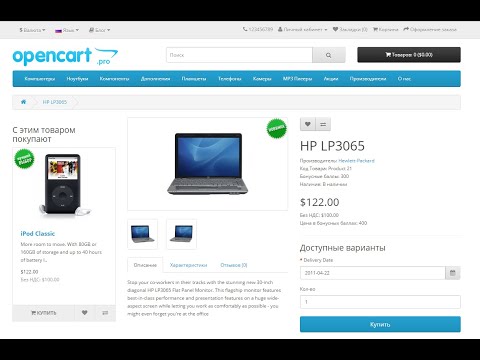
Фильтр появляется при нажатии кнопки Показать/Скрыть фильтр
Возможен фильтр по названию производителя (с поддержкой локализации)
Если использовался фильтр, то при перезагрузке страницы форма фильтра отобразится сразу. Также реализована возможность Очистить настройки фильтра.
В списке предусмотрена возможность обновления данных без перезагрузки страницы. Для редактирования достаточно изменить значение в поле и убрать мышь с этого поля. Вы можете изменить название категории, родительскую категорию, статус и порядок сортировки. Также для быстрого перехода к редактированию категории и просмотру отображаются соответствующие кнопки для каждой категории.
Во вкладке «Категории импорта» реализована возможность загрузки файла для импорта. Также отображается основная информация с возможностью загрузки файла например.
Вкладка Статистика реализована для отображения полезной информации.
Вкладка «Удалить данные» предназначена для удаления информации, связанной с категориями.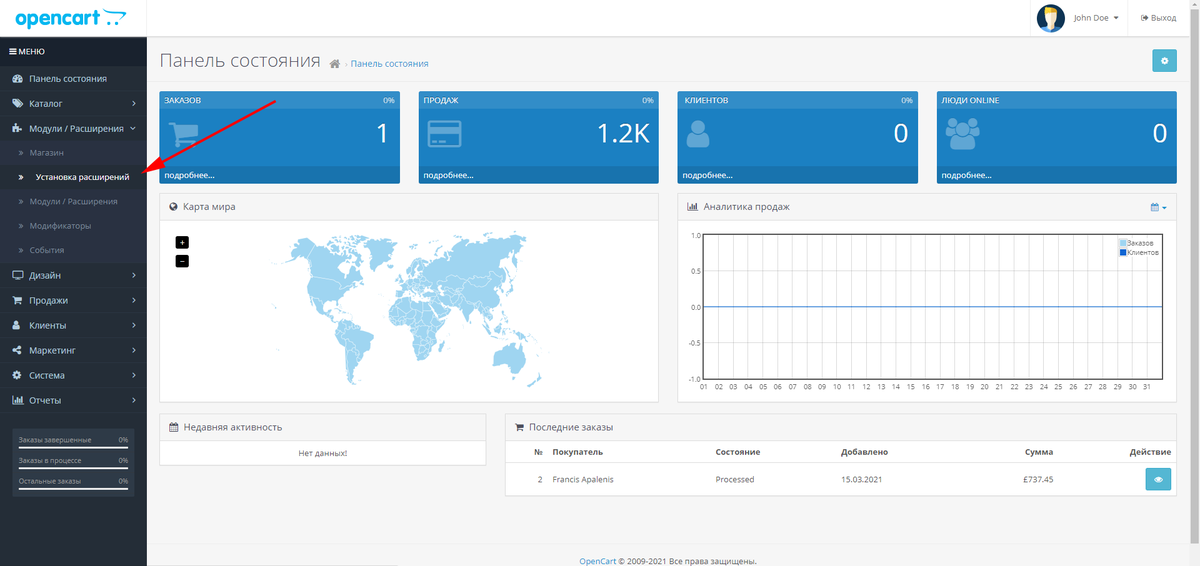
Раздел «Управление производителями»
Перейти в этот раздел можно через пункт меню Каталог — NeoSeo Структура производителей.
Этот раздел содержит несколько вкладок: Список, Импорт производителей, Статистика, Удалить данные.
На вкладке Список отображается список производителей с возможностью фильтрации данных и изменения данных без перезагрузки.
Фильтр появляется при нажатии кнопки Показать/Скрыть фильтр
Возможен фильтр по названию производителя (с поддержкой локализации)
Если использовался фильтр, то при перезагрузке страницы форма фильтра отобразится сразу. Также реализована возможность Очистить настройки фильтра.
В списке предусмотрена возможность обновления данных без перезагрузки страницы. Для редактирования достаточно изменить значение в поле и убрать мышь с этого поля. Можно редактировать название производителя, порядок сортировки. Также для быстрого перехода к редактированию производителя и просмотру выведены соответствующие кнопки.

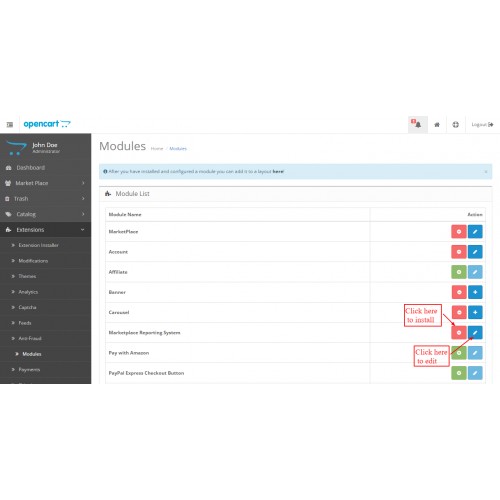

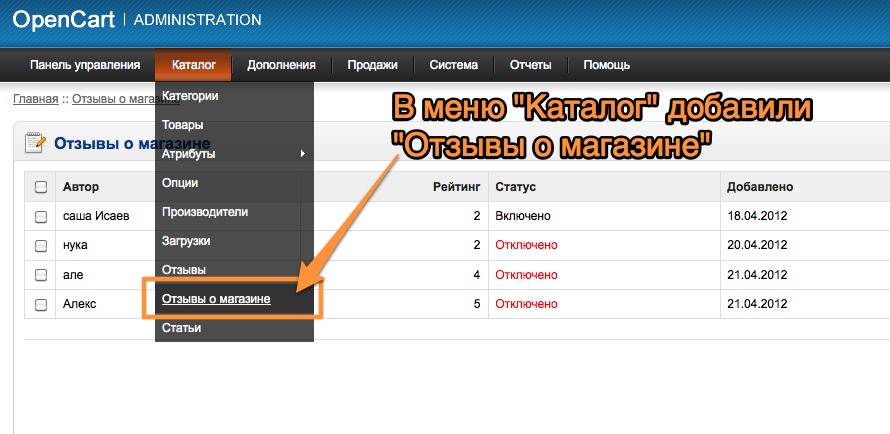 Номер от 1
Номер от 1/5b3ee5d2d56b86e.s.siteapi.org/img/828decd9205db498ba3f99b63f3a9345d85569a7.png) По умолчанию язык системы по умолчанию.
По умолчанию язык системы по умолчанию.